Que se passe-t-il s'il y a un grand nombre de contacts, de messages, de photos et de vidéos stockées sur votre iPhone ? Votre iPhone possédant une capacité de 16G ou de 32G pourrait probablement manquer d'espace de stockage. Une solution efficace pour libérer de l'espace sur votre iPhone est de déplacer vos données de l’iPhone vers Mac. En outre, ayant une sauvegarde des données de votre iPhone sur Mac, peu importe ce qui arrivera à votre téléphone, vous pourrez toujours garder précieusement vos données.
Si vous êtes en train de chercher un moyen facile et approprié pour copier ou déplacer vos données iPhone sur Mac, vous êtes au bon endroit. Dans cet article, je vais vous montrer 3 façons à propos de la sauvegarde de données de l’iPhone, de l’iPad ou de l’iPod sur Mac ou MacBook, comprenant les contacts, les messages, l’historique d'appels, le calendrier, les notes, les rappels, les messages et pièces jointes de WhatsApp, etc.
Comment sauvegarder les données de votre iPhone sur Mac ?
Solution 1. Sauvegarder des données de votre iPhone par FonePaw - Sauvegarde et Restauration de Données iOS
Téléchargez d'abord FonePaw - Sauvegarde et Restauration de Données iOS gratuitement !
Étape 1. Lancez le programme, et accédez à « Sauvegarde et Restauration de Donnée iOS ».
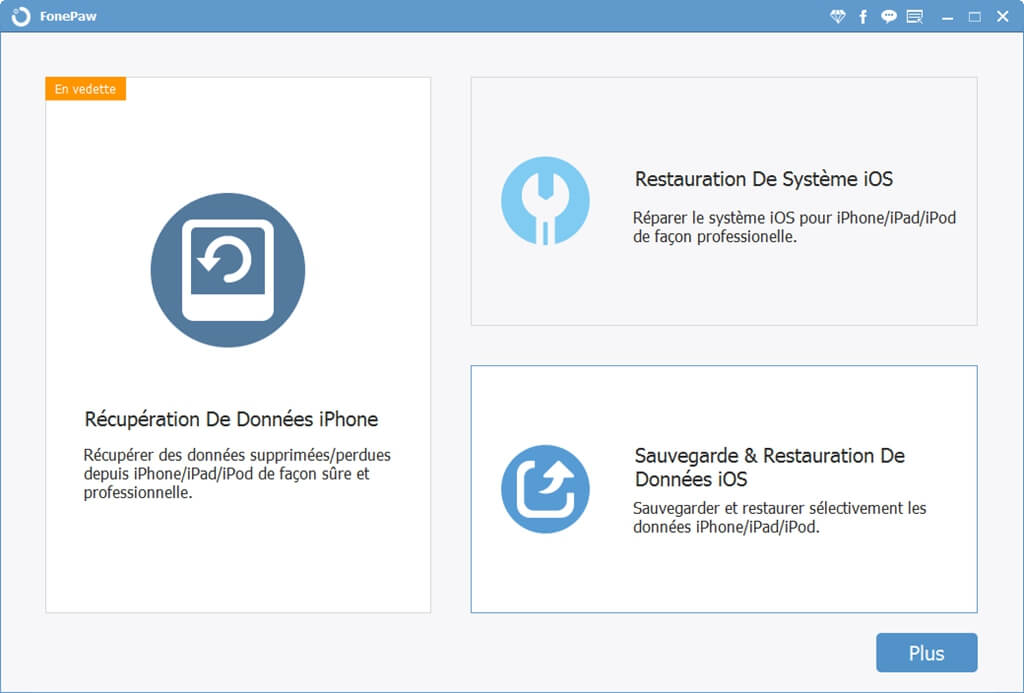
Étape 2. Connectez votre iPhone à PC, et cliquez sur « se fier à cet ordinateur » sur votre appareil.
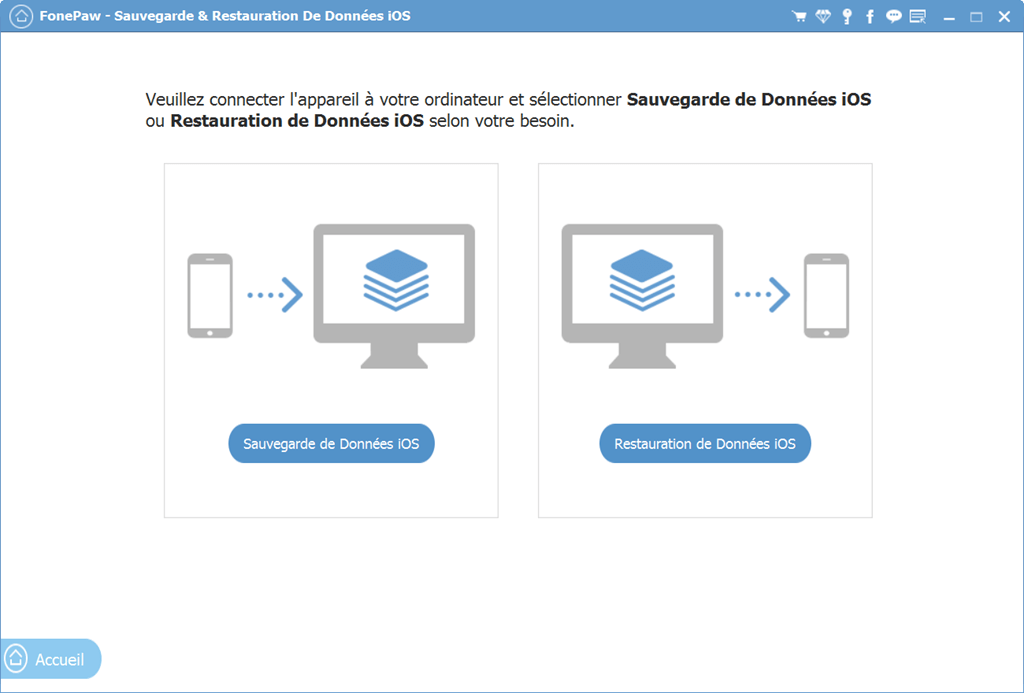
Étape 3. Cliquez sur « Démarrer » pour lancer la sauvegarde.
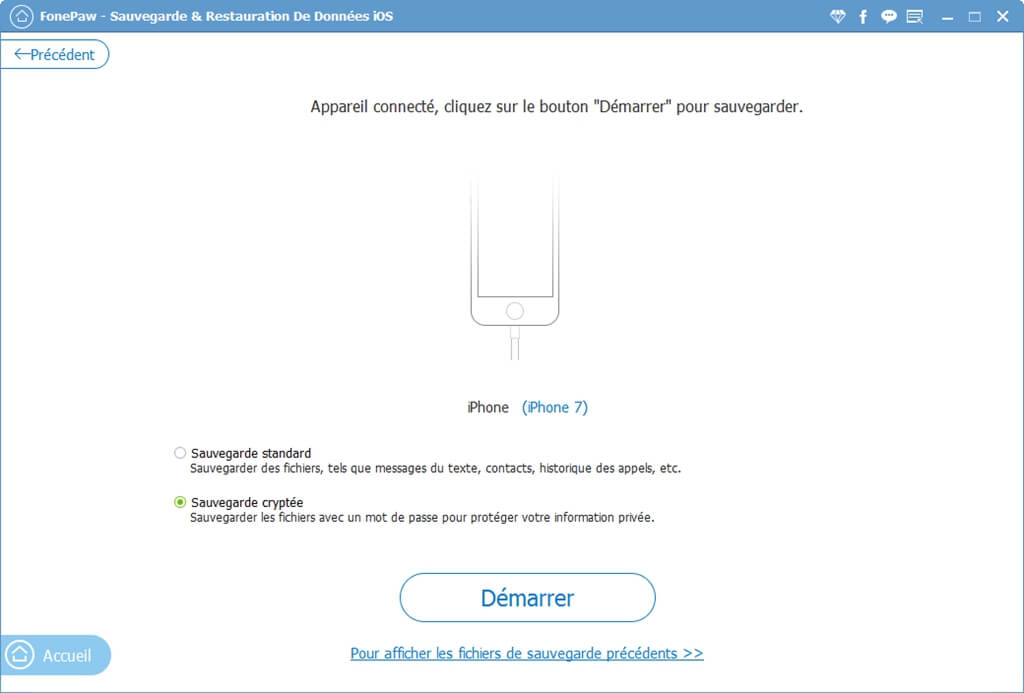
Étape 4. Sélectionnez les types de données que vous voulez sauvegarder, et appuyez sur « Suivant ».
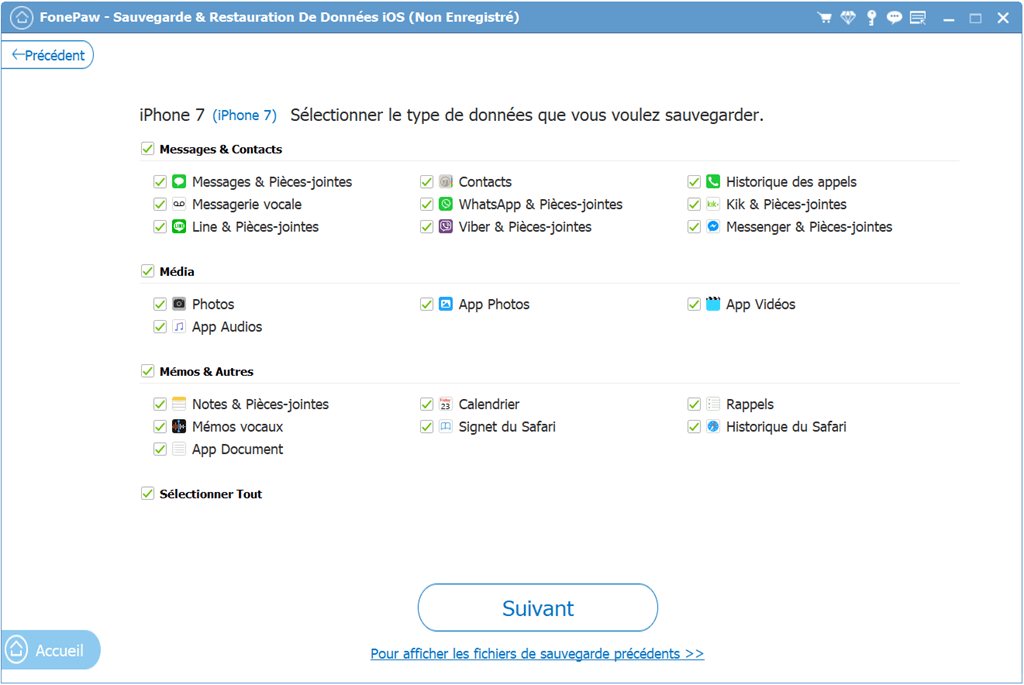
Étape 5. Le logiciel est en train de sauvegarder vos photos sur le PC, ne débranchez pas votre iPhone au cours de la sauvegarde.
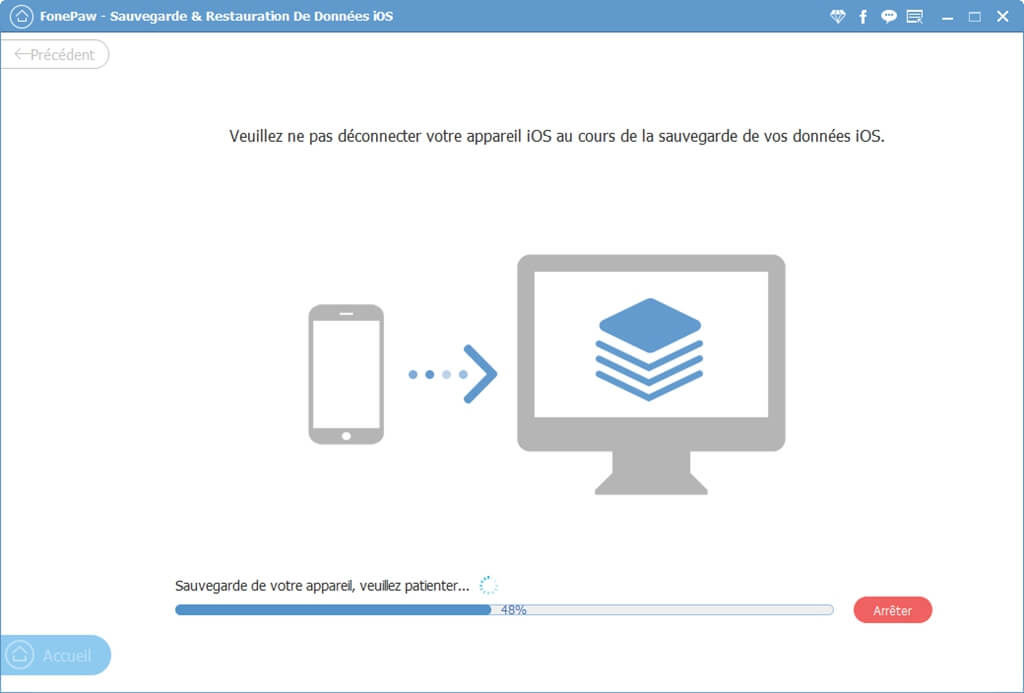
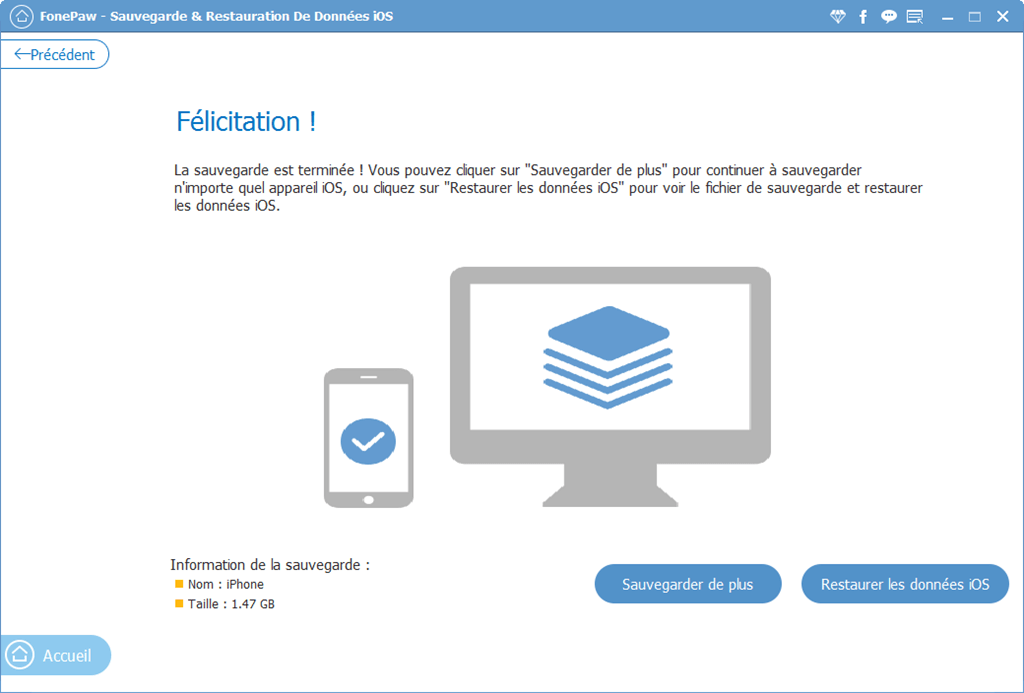
Solution 2. Sauvegarder des données de votre iPhone par FonePaw - Transfert iOS
Téléchargez d'abord FonePaw - Transfert iOS gratuitement !
Étape 1. Lancez le programme FonePaw - Transfert iOS.
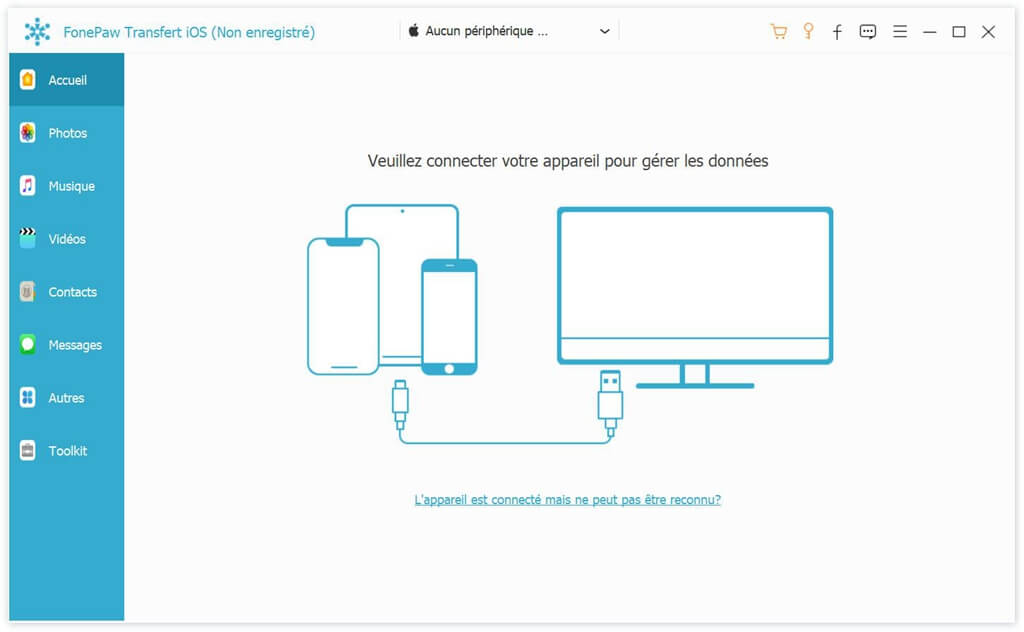
Téléchargez, installez et démarrez le logiciel, et connectez votre iPhone à votre ordinateur.
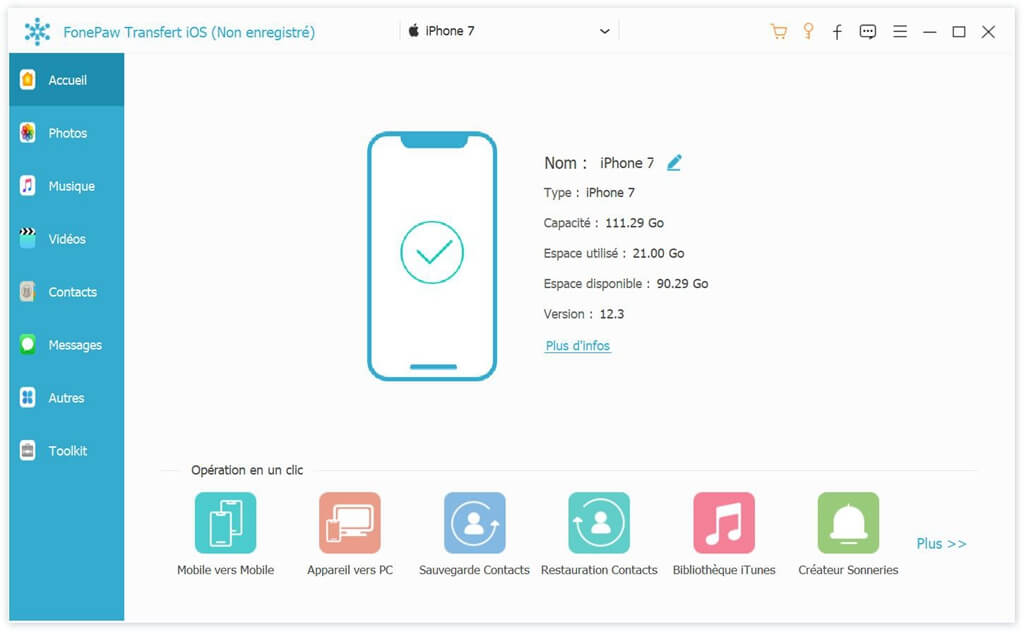
Étape 2. Prévisualisez les données.
Choisissez le type de données dans le volet à gauche pour les prévisualiser. Vous pouvez cliquer sur chaque fichier pour voir les détails.
Étape 3. Sauvegardez les données vers le PC.
FonePaw - Transfert iOS vous permet de sélectionner les données pour sauvegarder, par exemple, une photo, ou un message. Cochez les données que vous souhaitez récupérer, et cliquez sur « Exporter vers > Exporter vers le PC ».
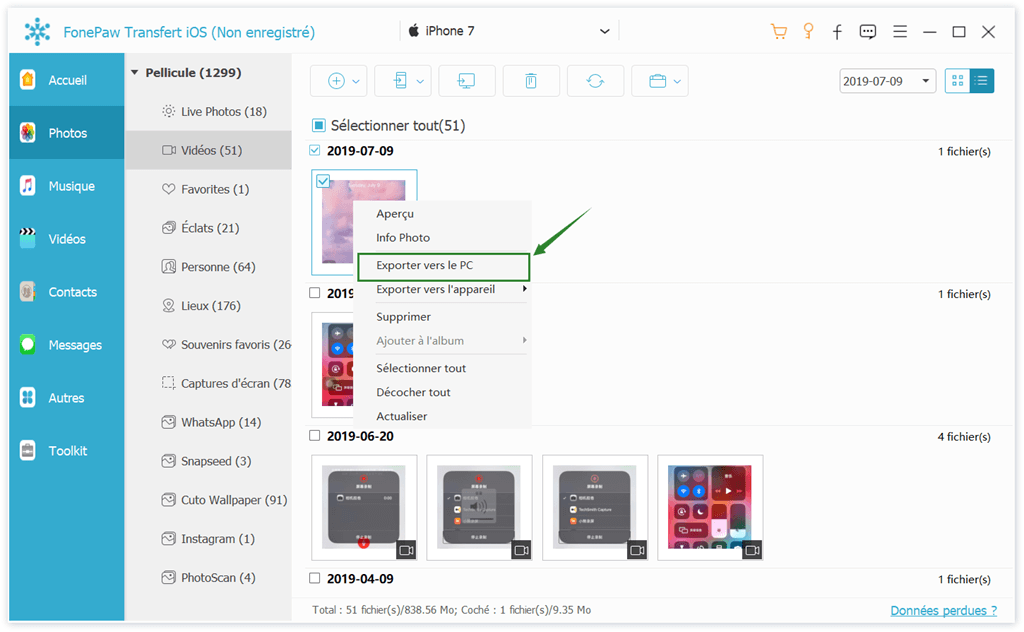
Solution 3. Sauvegarder des données de votre iPhone par iTunes
Étape 1. Lancez iTunes sur votre ordinateur.
Connectez votre appareil à votre ordinateur. Si un message pop-up vous demande le mot de passe ou vous demande si vous souhaitez vous fier à cet ordinateur, faites ce qu’il vous demande. Si vous oubliez votre mot de passe, demandez l’aide d’Apple.
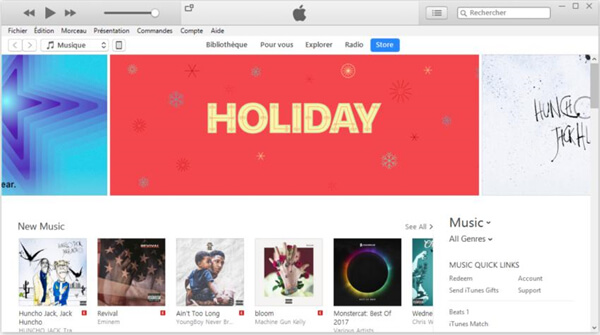
Étape 2. Cliquez sur « Compte », puis sur « Se connecter ».
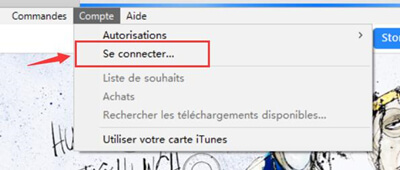
Dans la fenêtre pop-up, entrez votre identifiant Apple et votre mot de passe. Ensuite, appuyez sur « Connexion ».
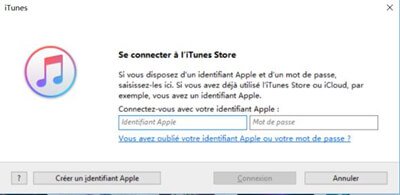
Étape 3. Cliquez sur « Fichier » dans le menu principal en haut de la fenêtre. Dans le menu déroulant, appuyez sur « Appareil », cliquez sur « Sauvegarder ». Et la sauvegarde de vos données sur iTunes commencera.
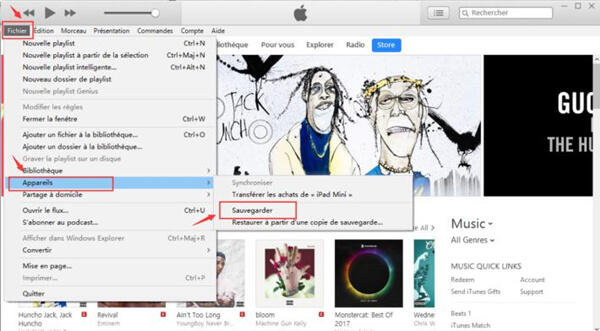
Étape 4. Lorsque la barre de progression bleue qui se trouve en haut de la fenêtre aura disparu, la sauvegarde sera terminée.
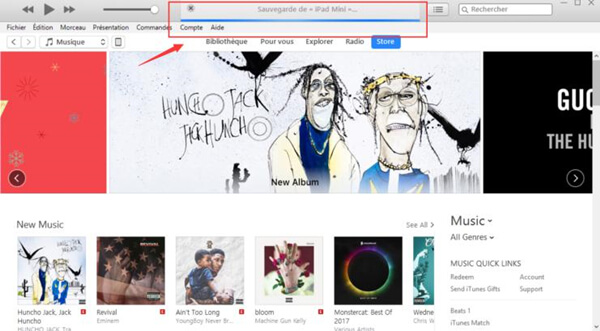
Voilà les trois façons de sauvegarder des données de l’iPhone vers Mac. N’oubliez pas de prendre l’habitude de sauvegarder régulièrement vos données, qui sera très important quand vous rencontrez des situations, telles que la perte ou la suppression, par erreur, des données. Si vous connaissez d’autres méthodes pour la sauvegarde vers Mac, n’hésitez pas à nous en faire part en laissant un commentaire !
 Transfert WhatsApp pour iOS
Transfert WhatsApp pour iOS
